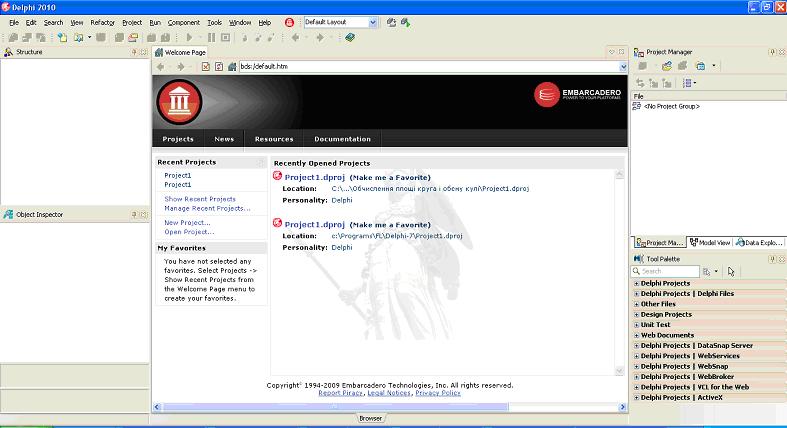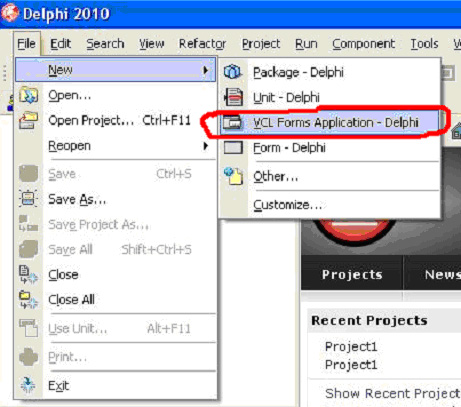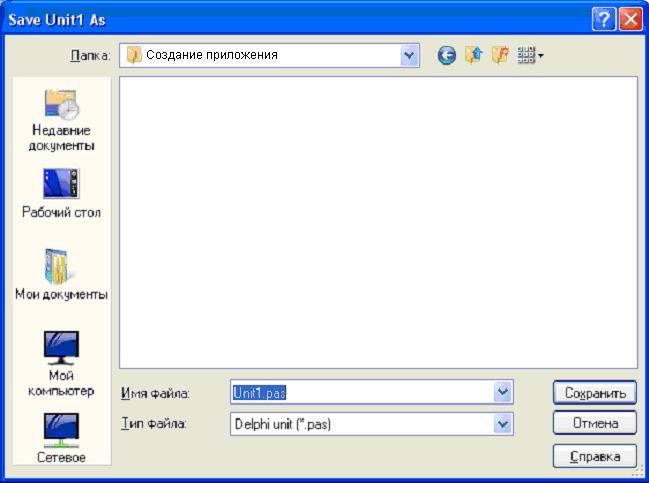Создание нового проекта в Embracadero RAD Studio 2010 (Delphi 2010)
В данной теме будет рассмотрено:
- этапы создания и запуска на исполнение Windows-приложения в системе Delphi 2010;
- основные типы файлов, создающихся системой Delphi 2010 при разработке Windows-приложений.
Содержание
Выполнение
Создание нового Windows-приложения в Delphi 2010 осуществляется стандартным способом. Ниже описаны шаги по созданию Windows-приложения.
1. Запуск системы визуальной разработки приложений Delphi 2010
Во время запуска системы на выполнение будет отображено следующее окно (рисунок 1).
Рис. 1. Процесс запуска Delphi 2010
После загрузки, система будет иметь вид, изображенный на рис. 2.
Рис. 2. Окно Delphi 2010 после запуска
2. Создание Windows-приложения
Для создания приложения Windows необходимо в главном меню вызвать следующую последовательность команд (рис. 3):
File -> New -> "VCL Forms Application - Delphi"
Рис. 3. Команда создания Windows-приложения в Delphi
В результате будет создана главная форма приложения (рис. 4), доступная в режиме проектирования.
Рис. 4. Главная форма приложения
Главная форма приложения по умолчанию имеет название Form1. К ней можно применять различные способы изменения ее вида, поведения и т.д. с помощью панели Object Inspector.
3. Сохранение проекта
Первым делом, при разработке новой программы (приложения), есть правильное ее сохранение. Рекомендуется сохранять отдельный проект в отдельном, заранее подготовленном, каталоге.
Для сохранения проекта необходимо вызвать команду (рис. 5):
File -> Save All
Рис. 5. Вызов команды сохранения всего проекта
Сохранение проекта в Delphi происходит в два этапа.
Сначала выводится стандартное окно «Save As», в котором нужно указать место и название файла главной формы программы. Созданный файл имеет расширение «*.pas». По умолчанию система предлагает файл (модуль) Unit1.pas (рис. 6).
Рис. 6. Окно сохранения модуля главной формы приложения
Следующим шагом сохранения является предложение сохранения всего проекта. Проект сохраняется в файле с расширением «*.dpr».
Окно сохранения изображено на рис. 7.
4. Рабочие файлы приложения
После сохранения разрабатываемого проекта система Delphi создает несколько файлов. Опишем основные файлы, которые используются при проектировании приложений.
4.1. Файл проекта
Файл проекта имеет расширение «*.dpr». Исполняемый модуль программы будет иметь точно такое же имя, какое имеет файл проекта.
Например, если файл проекта был назван myprog1.dpr тогда исполняемый модуль будет иметь название myprog1.exe.
Если рассмотреть исходный код файла проекта, то он имеет структуру стандартной Паскаль-программы. Листинг файла проекта в данном случае имеет вид:
program myprog1;
uses
Forms,
Unit1 in 'Unit1.pas' {Form1};
{$R *.res}
begin
Application.Initialize;
Application.MainFormOnTaskbar := True;
Application.CreateForm(TForm1, Form1);
Application.Run;
end.
В операторных скобках (begin … end.) фигурирует четыре вызова, осуществляющих начальную инициализацию приложения, установление и создание главной формы приложения а также запуск приложения.
4.2. Файл главной формы приложения
Созданный файл главной формы приложения имеет расширение «*.pas», в котором размещается непосредственно исполняемый код программы, написанный программистом. Здесь можно вписывать внутренние и внешние переменные, собственные процедуры, код обработки событий элементов управления размещенных на главной форме и другое. Файл формы реализован как отдельный модуль.
Параллельно с файлом формы система Delphi (любой версии) создает файл с расширением «*.dfm», в котором размещается информация описывающая форму (высота и ширина в пикселях, название заглавия и другое). Например, если при начальном сохранении было указано имя
main.pas,
то автоматически создастся файл
main.dfm
Листинг файла *.dfm, описывающего форму в первоначальном виде следующий:
object Form1: TForm1
Left = 0
Top = 0
Caption = 'Form1'
ClientHeight = 206
ClientWidth = 455
Color = clBtnFace
Font.Charset = DEFAULT_CHARSET
Font.Color = clWindowText
Font.Height = -11
Font.Name = 'Tahoma'
Font.Style = []
OldCreateOrder = False
PixelsPerInch = 96
TextHeight = 13
end
Как видно из листинга, новосозданная форма имеет заглавие ‘Form1’ (свойство Caption), размер по высоте 206 пикселей (ClientHeight), размер по ширине 455 пикселей (ClientWidth) і т.д.
Каждая новая созданная форма в приложении так же будет иметь два файла описания с расширениями «*.pas» и «*.dfm».
5. Запуск приложения
Запуск приложения осуществляется командой F9 или последовательным вызовом
Run->Run
После запуска видно, что наше приложение еще не выполняет никакой полезной работы и не содержит никаких элементов управления (компонент). Однако приложение уже может реагировать на команды системного меню (свернуть, развернуть, закрыть), комбинацию клавиш Alt+F4 (закрытие приложения) и вызов системного меню комбинацией клавиш Alt+’пробел’.
Связанные темы
- Создание приложения типа Windows Forms Application в MS Visual Studio
- Создание Windows-приложения в С++ Builder
- Создание простого диалогового приложения Windows типа Dialog Based Application